「現在提供されていないプラグインを新しいサイトに導入したい」
「今のサイトで使っているプラグインを、そのまま新しいサイトにインストールしたい」
使い慣れがプラグインの提供が終わってしまったり、一時的に公開停止になってしまったりした際に、既にダウンロード済みのサイトからプラグインファイルを抜き出し、使いたいと思っていませんか?
本記事は、そんなお悩みを持つ方に向けた記事です。
FTPファイルからプラグインのファイルを抜き出し、それをZIPファイルに変換すると、新しいサイトにインストールすることが可能です。
ここでは、その方法から流れまでを図解付きで解説いたします。
-150x150.png) ユミ
ユミ試しにFTPソフトとを触っていたら簡単にできたので、備忘までに記載しておきます。
提供停止・公開停止中のプラグインを使用するリスク


最初に、この方法を行うにあたってのリスクを一点。
対象のプラグインが、提供を完全に停止している場合、当然ではありますが以後プラグインの更新が行われることがありません。
そのため、WordPressや使用テーマを最新verに更新した際に、セキュリティ面が脆弱になってしまう可能性があります。
例えば、ハッキング被害というのは、セキュリティの弱いところから侵入されます。
WordPressやテーマにおいて、そういった被害を受けないように常に最新の状態に更新していても、使用プラグインが脆弱な場合、そこから被害に遭ってしまう可能性があるのです。
そのため、本記事の方法はあくまで自己責任でお願いいたしますm(_ _)m
一時的に公開を停止しているだけのプラグインであれば、その後すぐに復活して、定期的な更新がされるので心配はありません。
しかし、今後復活する見込みのないプラグインの場合は、本記事の方法を試すかどうか慎重にご検討ください。
WordPressのプラグインファイルを取り出し新サイトにインストールする方法


現在のサイトからプラグインを取り出し、新サイトにインストールする手順は以下の3つ。
- 現サイトからプラグインファイルを取り出す
- そのファイルをZIPファイルに変換する
- 新サイトにインストールする
一つ一つ見ていきましょう。
①現サイトからプラグインファイルを取り出す
まずは、旧サイトからプラグインファイルを取り出します。
今回はFTPソフトであるFileZilla(ファイルジラ)を使いますが、各サーバーのファイルマネージャーから取り出しても問題ありません。


※以下はエックスサーバーでの見え方です。サーバーによっては「plugins」が別の箇所にある可能性もあります。
まずは、FileZillaにログインしましょう。
その中にある「public_html」をクリックします。
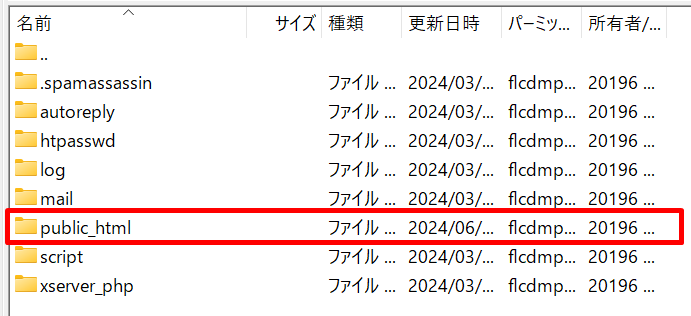
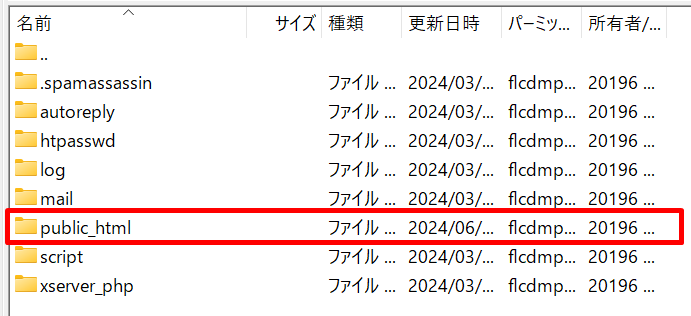
次に「wp-content」をクリック。
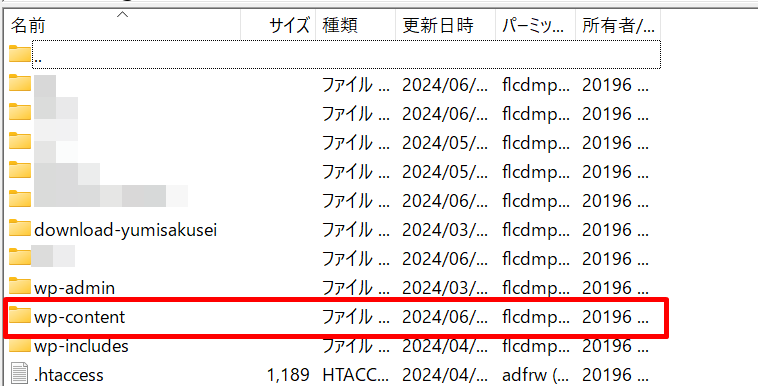
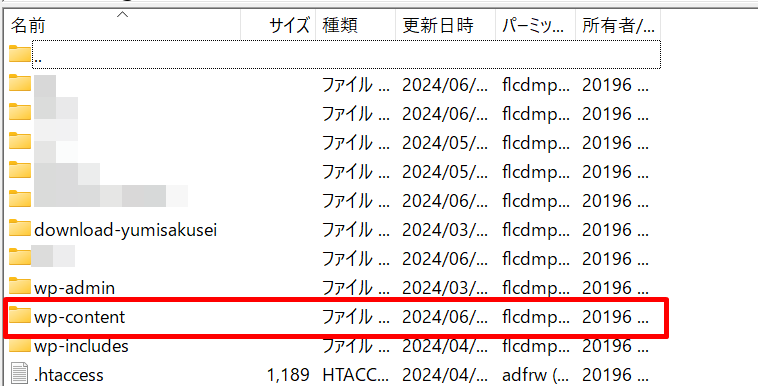
「plugins」をクリック。
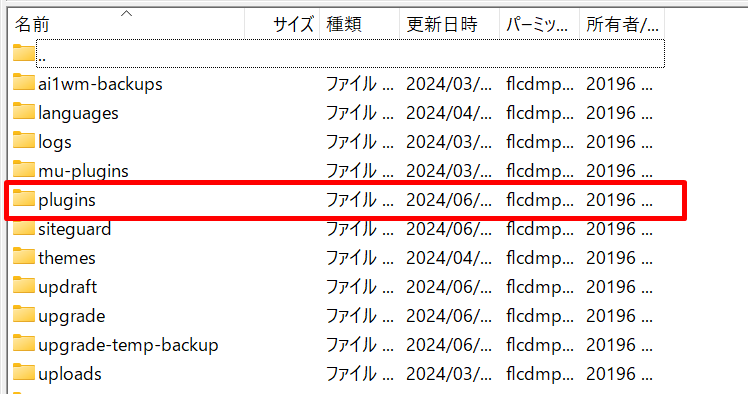
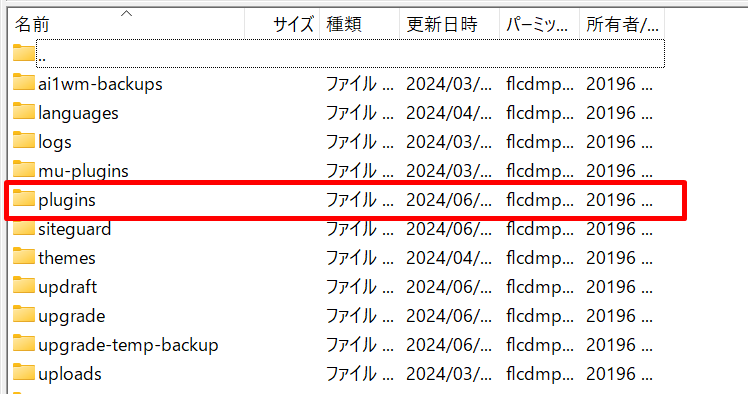
その中から、取り出したいプラグインファイルを選択します。
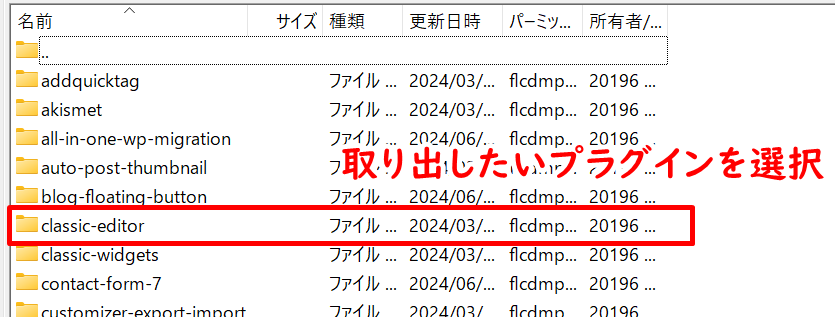
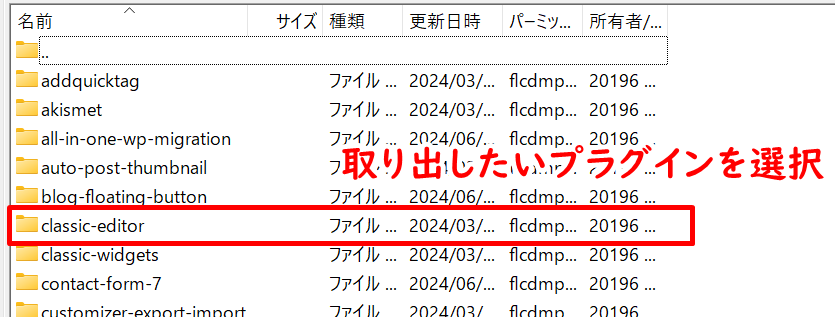
ドラッグ&ドロップしてファイルをPC内にインストールします。(ひとまずデスクトップに置いておくとわかりやすいでしょう)
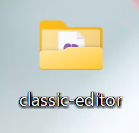
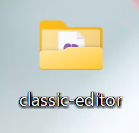
これで、ファイルの取り出しは完了です。
②そのファイルをZIPファイルに変換する
新サイトにインストールする際、ZIPファイルでなければWordPressにインストールすることはできません。
そこで、先ほど取り出したファイルをZIPファイル化していきます。
ファイルを右クリックし、「ZIPファイルに圧縮する」をクリック。
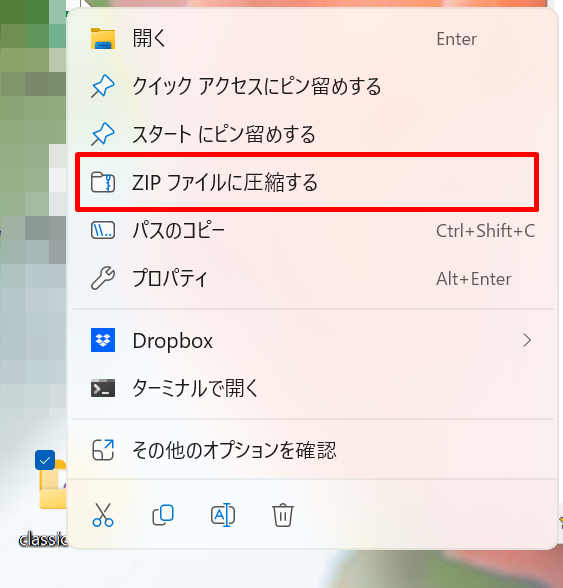
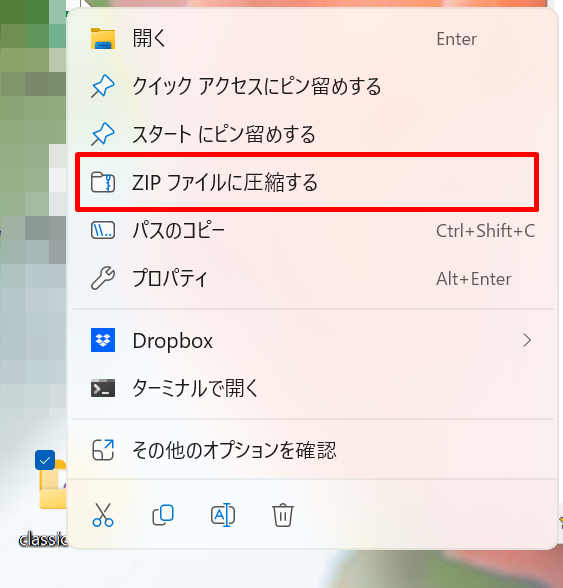
すると、ZIPファイルができました!これを取り込んでいきます。
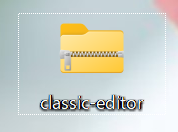
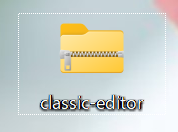
③新サイトにインストールする
ZIPファイルをサイトに取り込む手順については、以下の記事で詳しく解説していますので、ご覧ください。


-150x150.png)
-150x150.png)
-150x150.png)
作業お疲れ様でした!












コメント